惠普小欧 S01是一款价格比较实惠的商务办公用台式电脑,该电脑出厂预装Windows 10家庭普通版系统。有一些用户可能并不习惯使用win10系统,因此在购买惠普小欧 S01后会希望对电脑中的系统进行重装,将其中的系统从win10改为win7。不过由于惠普小欧 S01电脑中的主板默认支持的是win10系统,因此想要重装win7系统会比较麻烦。为此飞飞系统小编今天给大家分享一下惠普小欧 S01电脑win10改win7教程,有兴趣的朋友一起来看看吧。
惠普小欧 S01怎样重装win7系统
一、惠普小欧 S01台式电脑重装win7系统准备工作1、备份硬盘中的所有重要文件,防止系统安装过程中数据丢失;
2、启动U盘:首先我们需要下载
win7系统以及
U盘启动盘制作工具来制作一个启动U盘;
二、惠普小欧 S01电脑重装win7系统Bios设置1、首先我们重新启动电脑,等到电脑启动并出现惠普Logo的时候,连续按Esc键,会出现引导界面,按照提示选择Bios设置(F10);
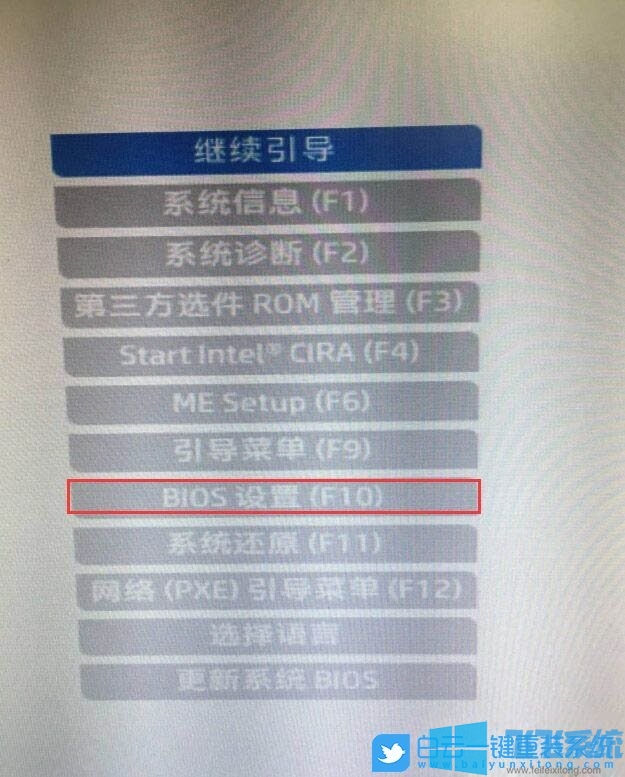
2、进到Bios设置界面后,使用方向键先切换到“先进”选项卡,然后在下方选择打开启动选项;
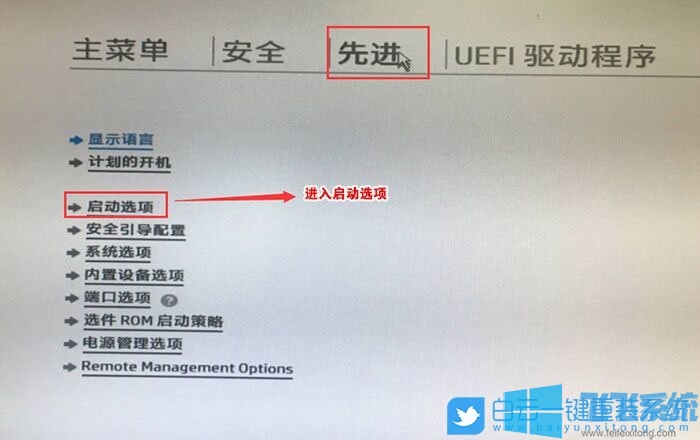
3、进入启动选项界面后,勾选UEFI引导顺序;

4、之后插入制作好的U盘启动盘,重启按Esc再按F9调出启动管理对话框,回车选择USB HDD识别到U盘启动进入PE;
5、进入PE启动主菜单后,回车选择 04.启动windows_10PE_x64(精简版,适合常用维护) 进入PE;
三、惠普小欧 S01电脑重装win7系统硬盘分区
1、进入已经制作好的U盘PE系统,双击运行PE桌面DiskGenius分区工具;
2、点击列表中的硬盘,在打开的下拉菜单项中,选择转换分区表类型为GUID格式;
3、全部修改完成后点击左上角的保存更改即可;
4、DiskGenius分区工具菜单栏,选择要分区的磁盘,然后点击上面的快速分区;
5、快速分区窗口中,选择GUID分区表类型,然后选择分区数目(大家可以根据实际情况看要划分多少个分区),勾选创建新ESP分区和创建MSR分区,然后就是磁盘空间大小的设置,推荐C盘大小大于60G比较好,最后如果是SSD固态硬盘的话,要选择4096扇区进行4K对齐;
6、分区完成后,可以看到ESP和MSR分区已经完成,也就说明EFI系统引导分区已经建立完成,可以安装系统了; 四、惠普小欧 S01电脑重装win7系统系统安装
四、惠普小欧 S01电脑重装win7系统系统安装
1、双击打开桌面上映像总裁,选择要安装的win7系统,点击下一步;
2、选择以C盘为系统盘,点击下一步,电脑会在这个过程中重启;
3、拔掉U盘电脑重启后,系统会自动完成后续的程序安装,我们只需要耐心等待即可,等到看到桌面时就证明系统彻底安装成功了;
以上就是关于惠普小欧 S01怎样重装win7系统的全部内容,大家按照上面的方法进行操作,就可以将惠普小欧 S01电脑中的系统从win10改为win7了。




















 3826
3826

 被折叠的 条评论
为什么被折叠?
被折叠的 条评论
为什么被折叠?








